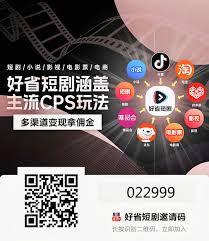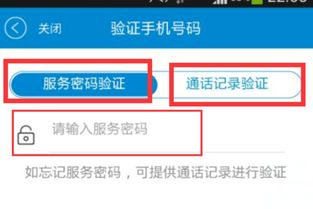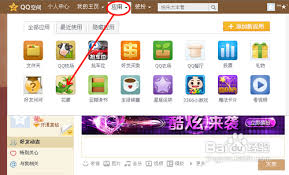快手视频如何设置慢放
在快节奏的社交媒体时代,慢动作视频因其独特的视觉效果和细腻的表现力,受到了越来越多用户的喜爱。无论是为了突出某个精彩瞬间,还是为了营造梦幻般的氛围,慢放视频都是一个非常实用的编辑技巧。今天,我们就来详细介绍一下如何在快手app中设置慢放视频,让你的作品更加吸引眼球。
一、准备工作
首先,确保你已经安装了最新版本的快手app,并成功登录了自己的账号。如果你还没有快手账号,可以先进行注册并登录,以便后续操作。
二、拍摄慢放视频
1. 进入拍摄界面:
- 打开快手app,点击首页底部的“+”号图标,进入拍摄界面。
2. 选择变速功能:
- 在拍摄界面,你会看到一系列拍摄工具。点击页面右侧的下拉图标,找到并点击“变速”选项。
3. 设置慢动作:
- 在变速选项中,选择“慢”模式。快手提供了多种慢动作速度供你选择,如“极慢”和“慢”,你可以根据自己的需求进行调整。
4. 拍摄视频:
- 设置好慢动作后,点击拍摄按钮开始录制视频。录制过程中,你可以实时预览慢动作效果,确保画面流畅且符合预期。
5. 预览与发布:
- 录制完成后,点击预览按钮查看效果。如果满意,点击“下一步”进入发布界面,添加、描述和标签后,点击“发布”按钮即可将你的慢动作视频分享给更多人观看。
三、后期编辑慢放视频
如果你已经拍摄了一段视频,并希望在其中加入慢动作效果,可以通过快手的后期编辑功能来实现。
1. 导入视频:
- 在快手首页,点击上方的录制按钮,然后选择“相册”选项,导入你想要编辑的视频。
2. 选择变速功能:
- 在视频编辑界面,找到并点击“变速”选项。同样地,选择“慢”模式,并调整到你想要的速度。
3. 调整慢动作位置:
- 你可以通过拖动视频下方的进度条,来选择你想要应用慢动作效果的片段。快手允许你精确控制慢动作的开始和结束时间,让你的视频更加精准地展现慢动作效果。
4. 预览与发布:
- 完成慢动作设置后,点击预览按钮查看效果。如果满意,点击发布按钮将你的慢动作视频分享出去。
四、注意事项

- 速度选择:快手提供了多种慢动作速度供你选择,如“极慢”和“慢”。你可以根据自己的需求和视频内容来选择最合适的速度。
- 预览效果:在调整完视频速度后,一定要记得预览效果。通过预览按钮观看调整后的视频片段,确保速度符合你的预期。
- 版本差异:不同的快手版本可能界面略有不同,但基本原理相同。如果你在使用过程中遇到问题,可以查阅快手的官方教程或联系客服寻求帮助。
通过以上步骤,你就可以轻松在快手上实现慢动作效果了。无论是为了突出某个精彩瞬间,还是为了营造独特的视觉效果,放慢速度都是一个非常实用的编辑技巧。快来试试吧,让你的快手视频更加吸引眼球!
相关推荐
更多-
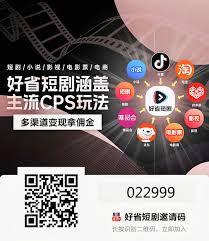
抖音短剧如何快速上热门
2024-11-29
-

潜行者2切尔诺贝利之心特殊神器在哪刷新
2024-11-28
-
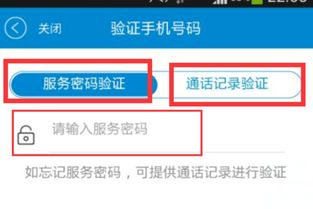
中国移动实名认证怎么操作
2024-11-28
-

美菜商城怎样查询物流订单
2024-11-28
-
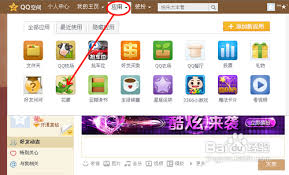
qq空间花藤设置方法
2024-11-27
-

抖音来客如何授权达人直播
2024-11-25
-

百家号发视频如何获得收益
2024-11-25
-

360手机助手如何关闭开机自启动
2024-11-25
相关游戏
更多CopyRight©2001年-2024年 浙ICP备2024085849号-3
ai7手游帮 All Rights Reserved
意见反馈